Trataré de hacer una guia práctica lo más universal posible para cualquier distribución de Linux, Mac y Windows, sobre este tema, pero antes de nada que es GPG según Wikipedia:
«GNU Privacy Guard o GPG es una herramienta de cifrado y firmas digitales, que viene a ser un reemplazo del PGP (Pretty Good Privacy) pero con la principal diferencia que es software libre licenciado bajo la GPL. GPG utiliza el estándar del IETF denominado OpenPGP.»
Ahora si manos a la obra, antes que nada necesitan instalar Thunderbird y checar tener instalado gpg (se encuentra instalado en las mayoría de distribuciones Linux).
Para Windows http://www.gpg4win.org/download.html
Para Mac https://www.gpgtools.org/
Ya instalado Thunderbird van a Herramientas » Complementos y en el cuadro de búsqueda escriben Enigmail, le dan buscar e instalan el complemento. Deben reiniciar Thunderbird para que los cambios surjan efecto.
Ya con Thunderbird reiniciado y con el complemento activo les aparecerá un nuevo menú en la barra de menús, abran el menú nuevo OpenPGP y den click en asistente de configuración.
Seguir el asistente (o hacerlo manualmente si lo desean), nada mejor que unas capturas de pantalla para explicar el procedimiento.
Terminando de hacer las claves lo mejor es subirlas a un servidor de claves públicas gpg, no se preocupen es una red y sólo tienen que subirlo a un servidor, los demás se sincronizarán. Para eso ir a OpenPGP » Administración de claves en filtrar por ID de usuario o clave, escriben su correo, seleccionan en donde dice Nombre y en Servidor de claves le dan Subir claves públicas, les pregunta un servidor, en realidad no importa a cual le den ya di el motivo previamente.
Bueno ahora para enviar un correo cifrado es necesario tener la llave pública del destinatario. Para buscarla otra vez OpenPGP » Administración de claves » Buscar claves y ahí buscan el correo del destinatario. Ahora a enviar correos encriptados :D.
Espero haberme dado a entender. Para probar la configuración ahí esta el correo. Espero recibir muchos correos cifrados y firmados. Una excelente idea, porque sabremos si realmente quién escribio el correo es la persona quién firma.
gpg.desdelinux@gmail.com
P.D: Hagan copia de seguridad de sus claves GPG porque si la pierden no podrán recuperarla nunca. Para eso OpenPGP » Administración de claves en filtrar por ID de usuario o clave escriben su correo y con el botón secundario exportar claves a un fichero, guárdenlo muy bien.

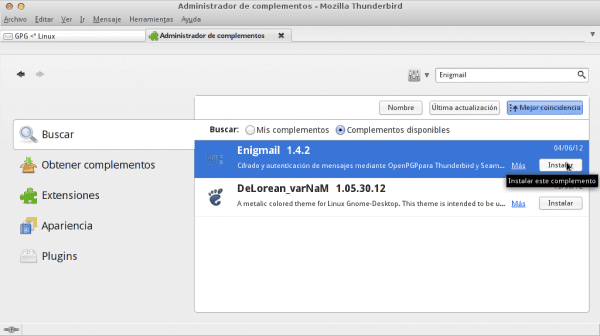
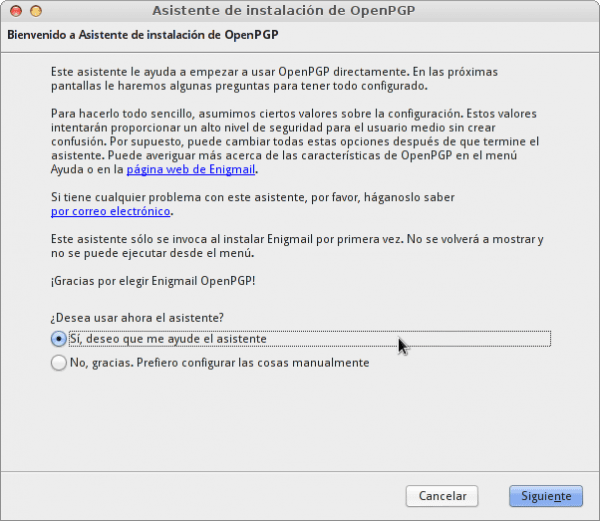
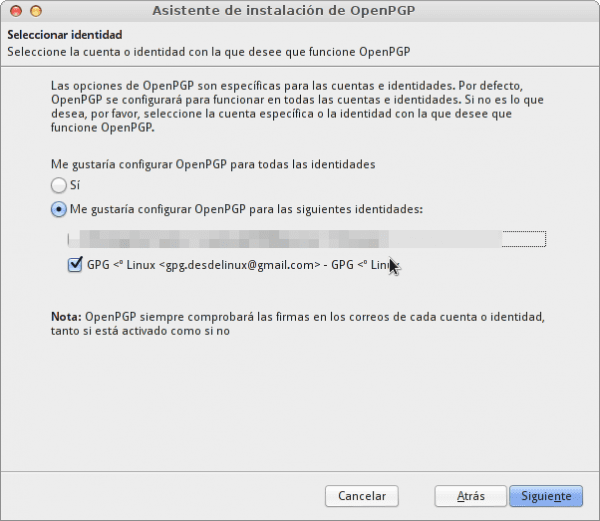
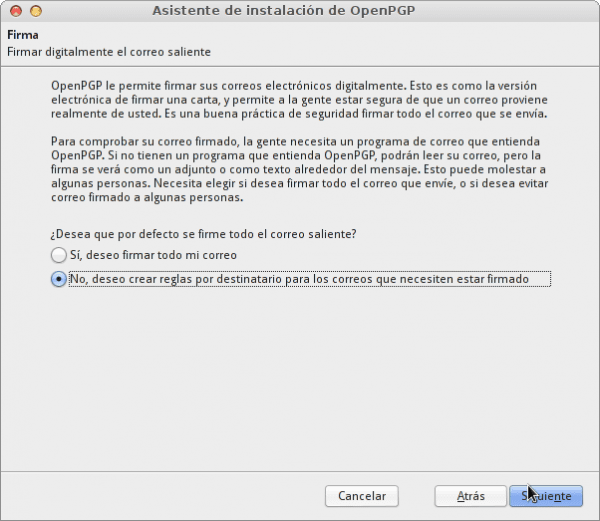

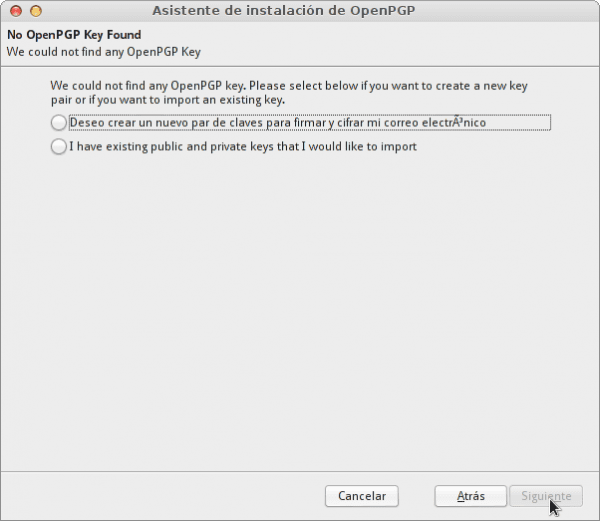

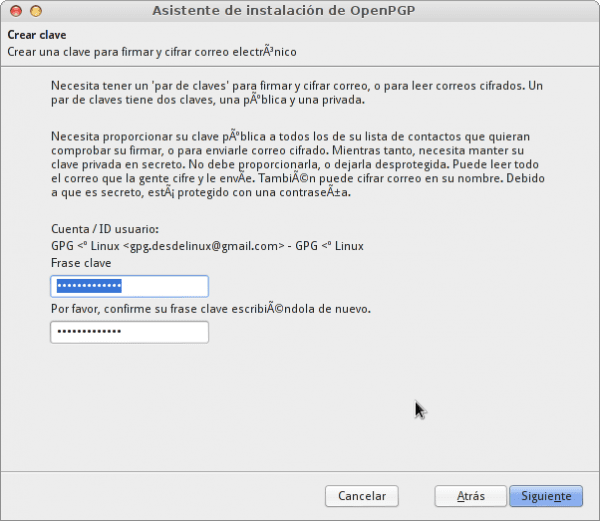
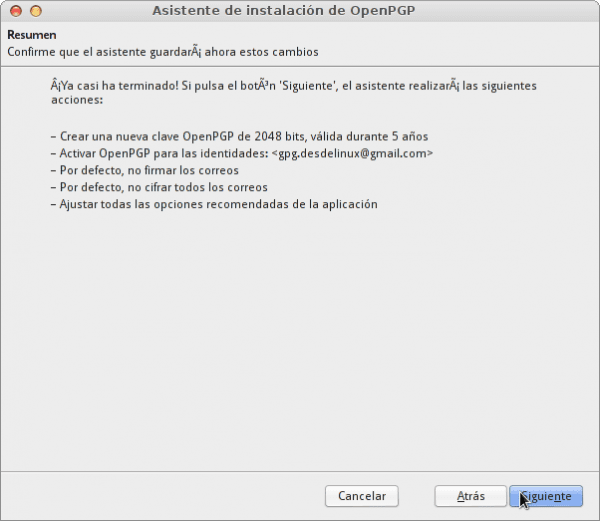
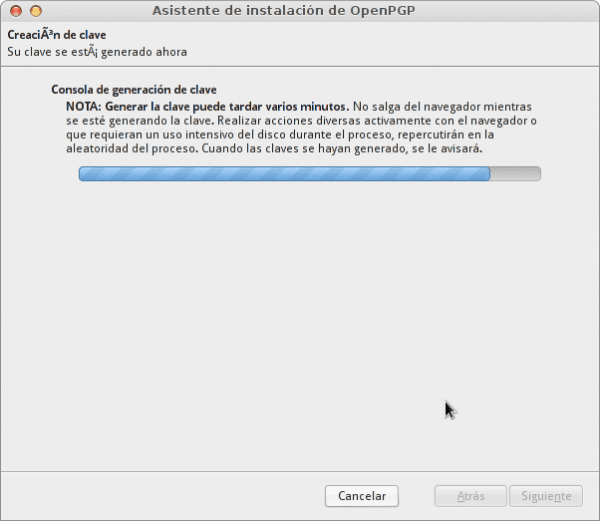


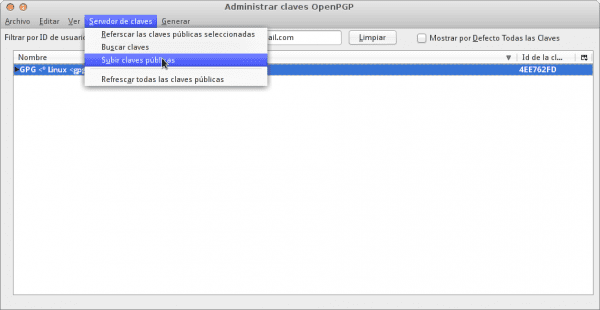
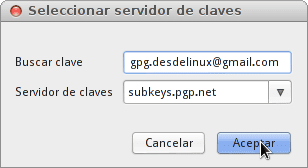
Muy interesante estoy veré si lo pongo en practica, quería felicitarte por web, navegando buscando algo de info lo encontré y esta genial, también soy usuario de GNU/Linux desde casi ya dos años
tienes excelentes artículos muy bien descritos así que iré leyéndolos poco a poco. espero que sigan así.
Todos deberiamos, como mínimo, firmar nuestros correos. Encriptar no es necesario si no enviamos información sensible, pero creo que la firma si deberia estar en todo lo que enviemos.
He intentado que mis amigos y familiares usen gpg, pero me toman por un loco paranoico, consuela saber que no soy el único.
No es paranoia pero si deberiamos de comprobar si lo envió la persona que dijo enviarlo.
Con mirar el texto plano del header del correo SOBRA.
Ah venga, esto casi nadie lo hace… o sea, los usuarios (no geeks) lo encuentran tedioso, pues son muchas letras que no entienden.
Por eso métodos como este son más simples 😀
Muy buen tutorial para el cifrado de correo 🙂
Exelente tutorial ..
Ahora nos diras como se llama ese tema GTK de ventanas que se parece mucho a Mac
Adwaita Cupertino
:D…
Excelente tutorial, lástima que la mayoría no cifran sus correos.
¿cómo puedo instalar Adwaita Cupertino en kde para usarlo en mis aplicaciones gtk?
Gracias.
Excelente, muchas gracias 😀
Hola, esto que enseñas aca tambien se puede realizar con un correo de Hotmail o tiene que ser con una cuenta de Gmail?
Es indistinto, se puede hacer con cualquier cuenta de correo Gmail, Hotmail, Ymail, etc…
3 cosas:
1. Muchísimas gracias por este tipo de publicaciones
2. Gracias por usar «cifrar» en lugar de «encriptar» (que está mal dicho) aunque creo que alguno se te ha colado (cosas que pasan hasta en las mejores familias) ;P
3. Yo personalmente habría hecho mención al artículo de la FSF sobre el tema: https://emailselfdefense.fsf.org/es/ y al libro de Marta Peirano «El pequeño libro rojo del activista en la red» (más info sobre el mismo en http://adrianperales.com/2015/11/el-pequeno-libro-rojo-del-activista-en-la-red-el-internet-de-hoy/)